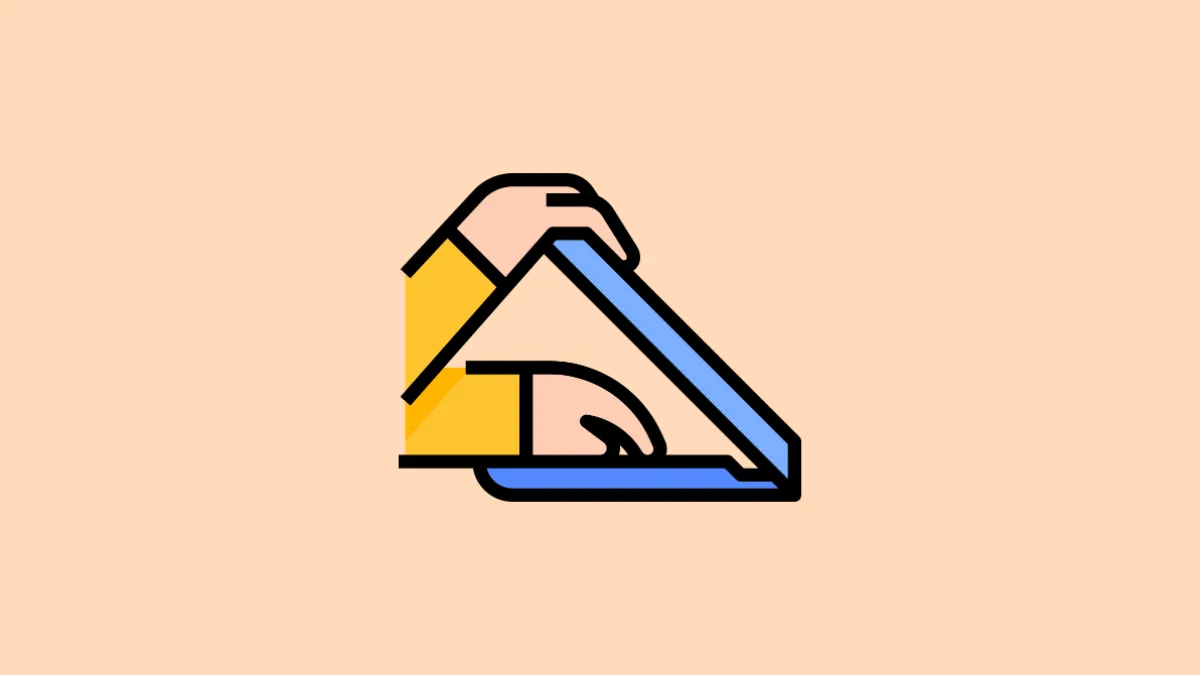Ноутбуки отличаются удобством и портативностью, но иногда вам может потребоваться подключить внешний монитор для работы или просмотра контента на большом экране. Проблема возникает, когда вы закрываете крышку ноутбука, поскольку Windows обычно переводит его в спящий режим, оставляя открытый неиспользуемый ноутбук, занимающий место на вашем столе. К счастью, есть способ закрыть крышку ноутбука, не переводя его в режим сна, что позволяет беспрепятственно использовать его с внешним монитором. Давайте посмотрим, как вы можете это сделать.
Изменение действия при закрытии крышки с панели управления
Вы можете легко изменить функцию, которую выполняет ваша система, когда обнаруживает, что крышка закрыта. Кроме того, вы также можете указать, чтобы он не переходил в режим сна только тогда, когда он подключен к сети или работает от батареи, что позволяет адаптировать его к вашим требованиям.
- Откройте меню «Пуск» и введите «Панель управления». Затем в результатах поиска нажмите плитку «Панель управления», чтобы открыть ее.
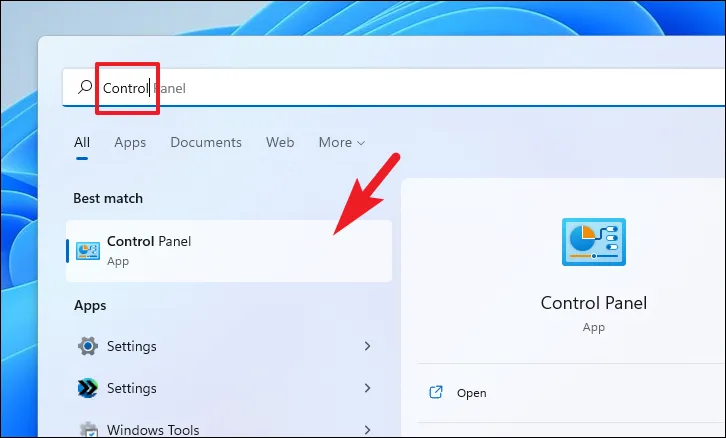
- Найдите и нажмите «Параметры электропитания» в различных настройках, доступных на панели управления.

- На экране «Параметры электропитания» нажмите параметр «Выбрать, что делает закрытие крышки», расположенный на левой боковой панели окна.
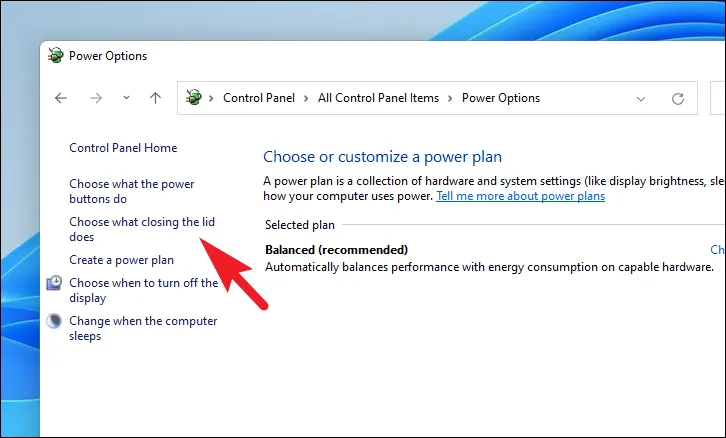
- Найдите параметр «Когда я закрываю крышку», щелкните раскрывающееся меню и выберите «Ничего не делать» из доступных вариантов.Мы рекомендуем вам устанавливать это только тогда, когда ваш ноутбук подключен к сети. Если вы установите его в режим «ничего не делать», даже когда он работает от батареи, вы можете неосознанно разрядить аккумулятор, когда он не подключен к источнику питания. Кроме того, люди обычно подключаются к внешним мониторам только при подключении к сети, поэтому это наиболее эффективный вариант настройки «Ничего не делать», когда крышка ноутбука закрыта.
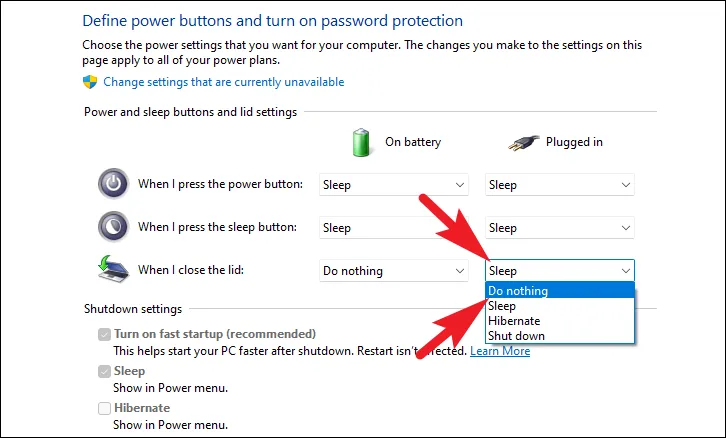
- Наконец, нажмите кнопку «Сохранить изменения», расположенную в нижней части окна, чтобы немедленно применить изменения.
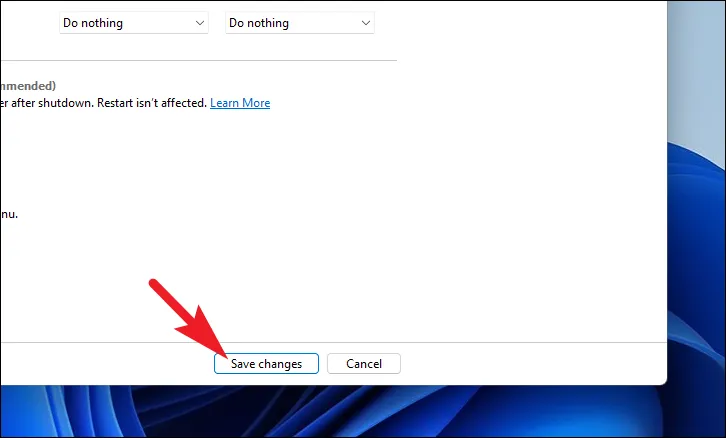
Теперь вы можете закрыть крышку ноутбука при подключении к внешнему монитору и использовать его, не беспокоясь о том, что ваш компьютер перейдет в режим сна или гибернации.